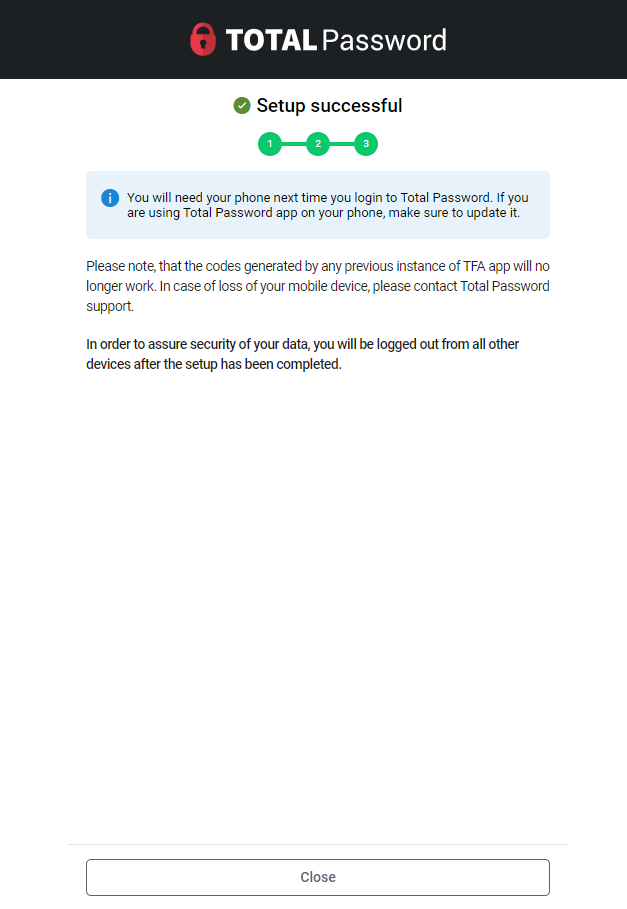Öffnen Sie Total Password und gehen Sie zu „Einstellungen“.
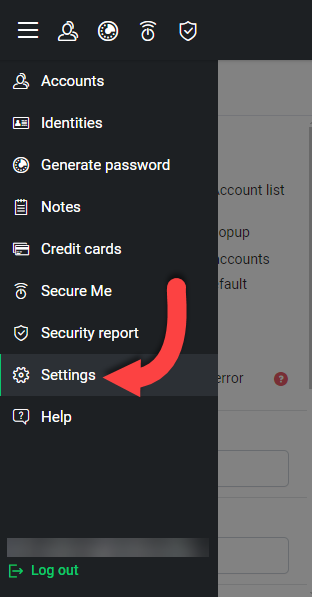
Suchen und klicken Sie auf „Mein Konto“
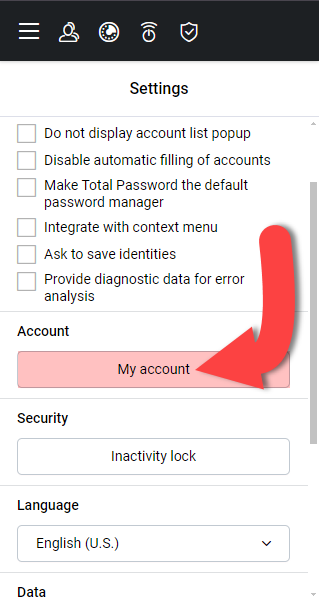
Klicken Sie auf Zwei-Faktor-Authentifizierung
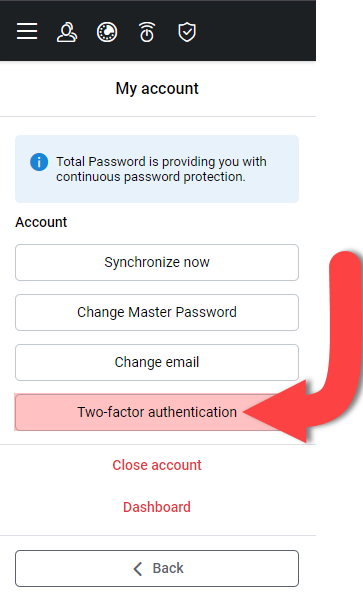
Wählen Sie eine Authenticator-Anwendung
Total Password bietet keine eigene 2FA, da es bereits extrem sichere 2FA-Anwendungen gibt. Wählen Sie aus der Liste unten aus und Sie finden sie entweder in Appstore oder in Spielladen.
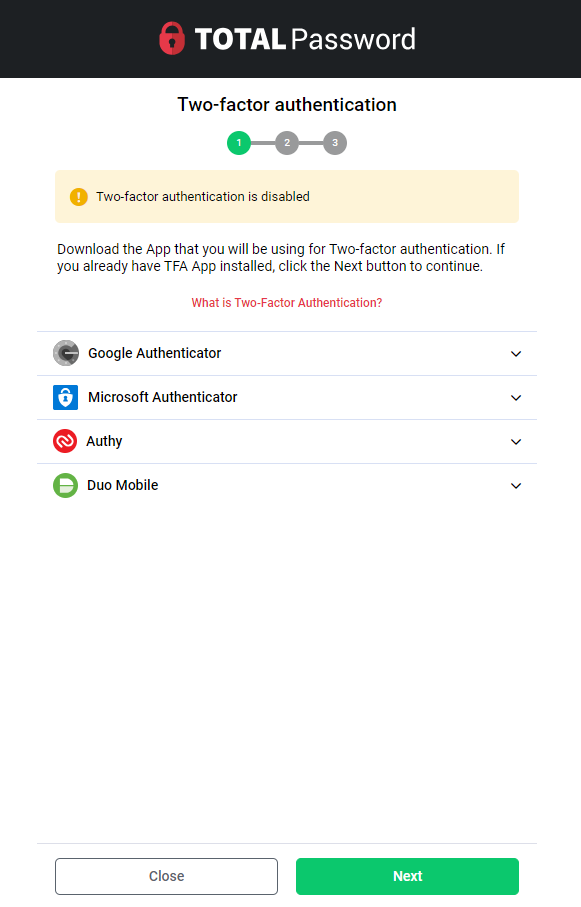
QR-Code in der Authentifizierungs-App scannen
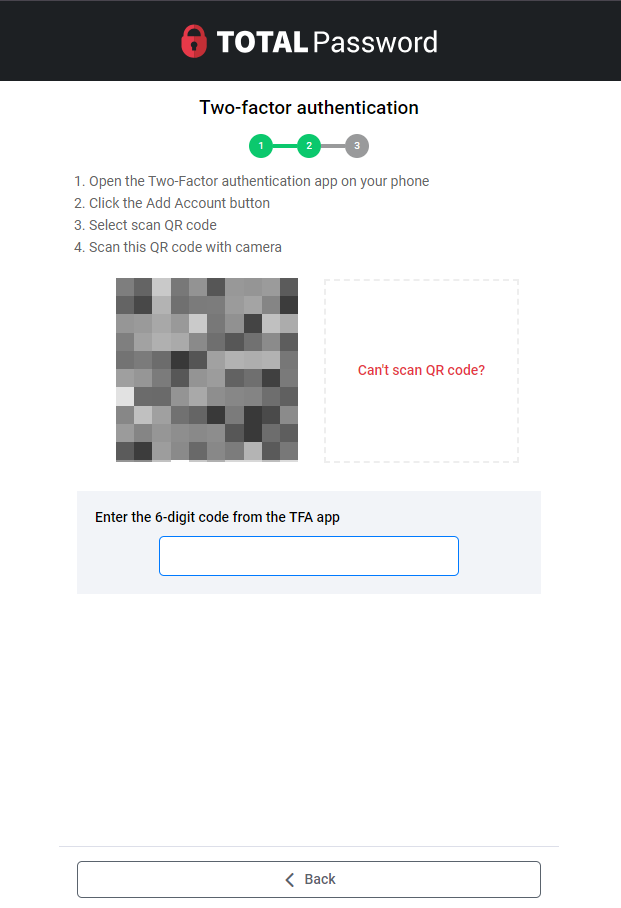
2FA-Einrichtung erfolgreich!